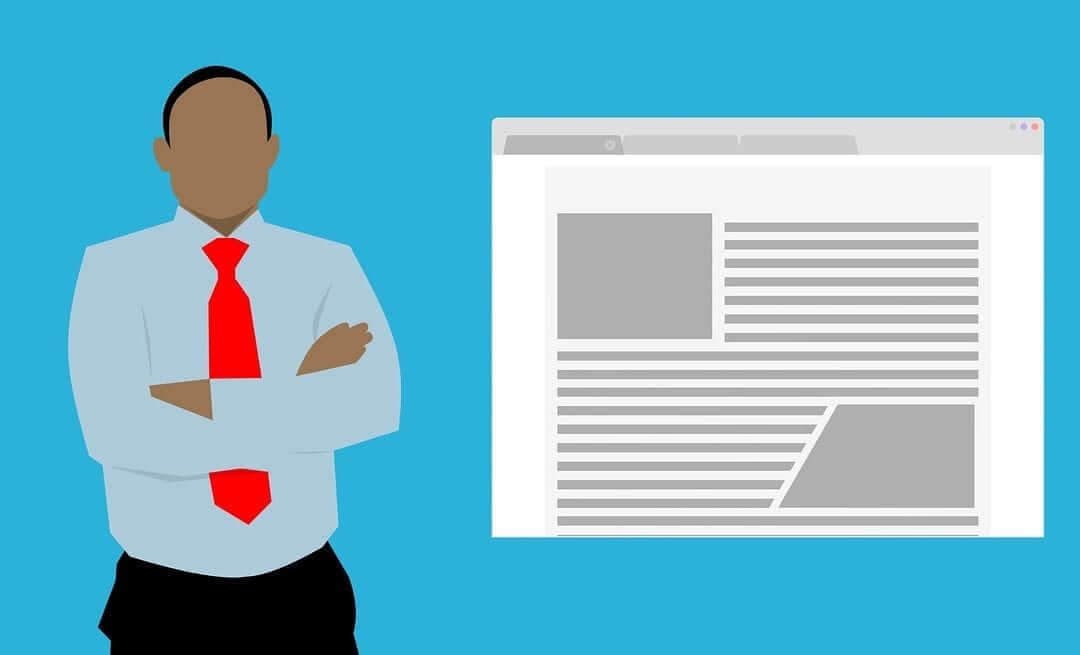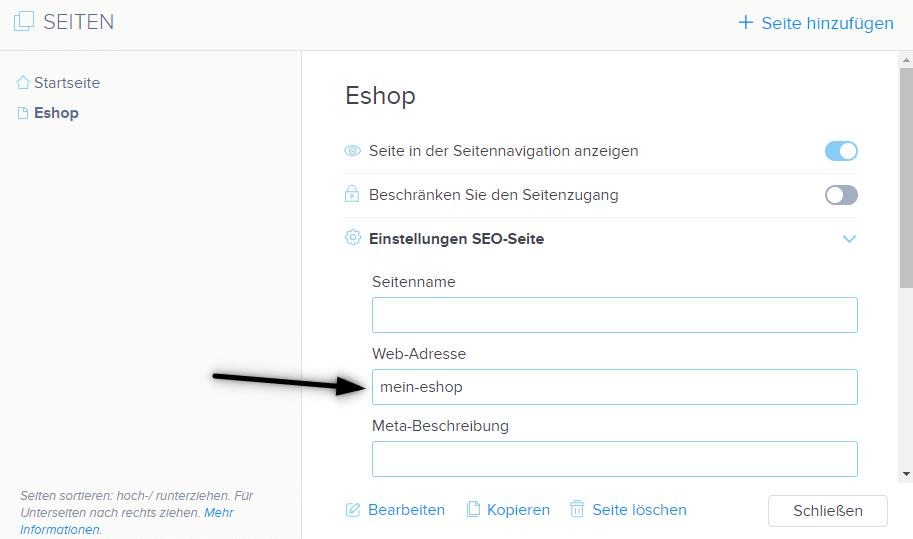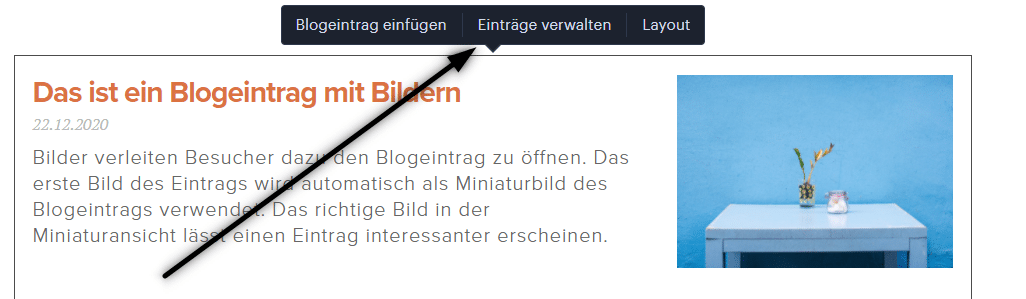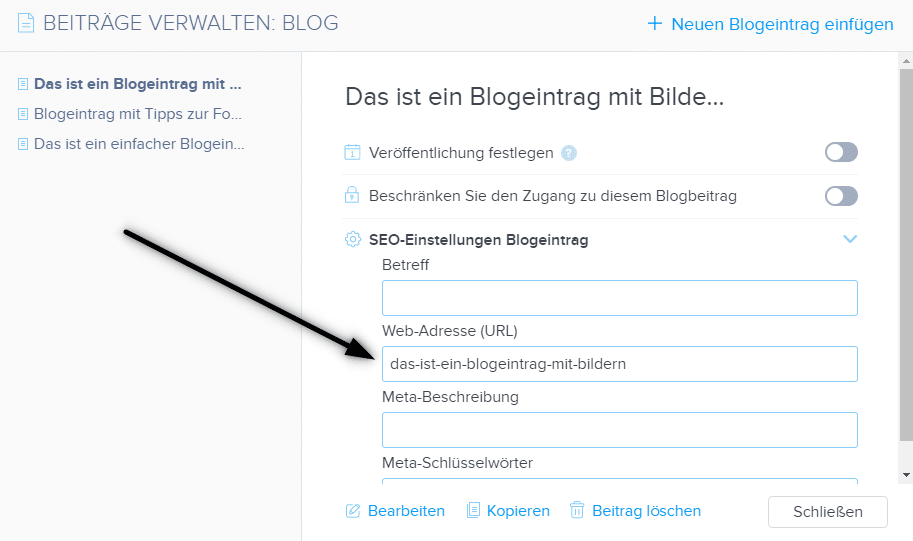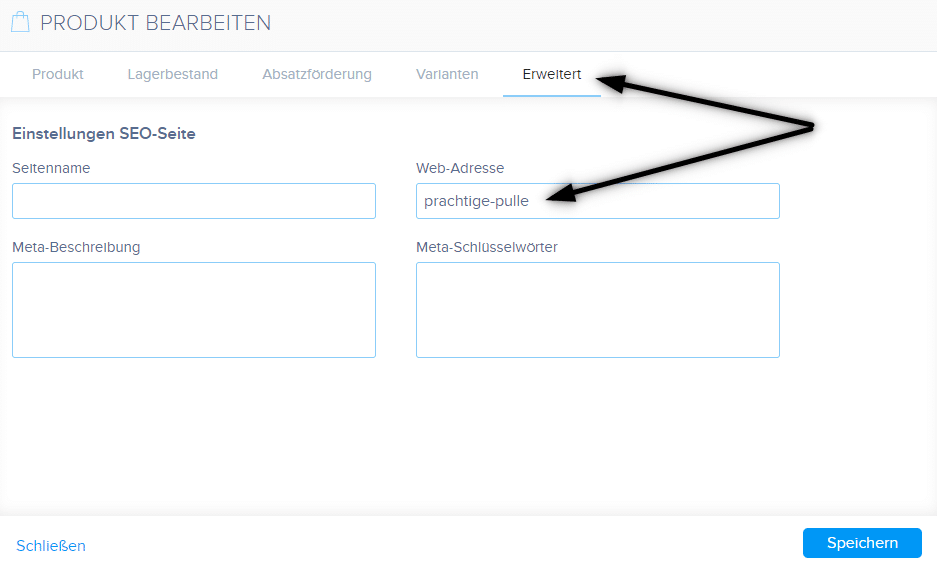Müssen Sie die URL einer Webnode-Seite ändern?
In diesem Tutorial zeigen wir Ihnen, wie Sie die URL für eine Seite, einen Artikel und ein Produkt ändern.
1. Änderung der URL einer Webseite.
Klicken Sie in der oberen Leiste des Editors auf “Seiten” – “Seite auswählen” – “Einstellungen SEO-Seite“
und überschreiben Sie die Web-Adresse der Seite.
2. Änderung der URL für den Blog-Artikel.
Klicken Sie beim Auflisten von Artikeln auf “Einträge verwalten“, wählen Sie dann den Artikel und “SEO-Einstellungen Blogeintrag” aus.
und überschreiben Sie die Web-Adresse des Eintrags.
3. Änderung der URL-Adresse für das Produkt im E-Shop
Klicken Sie in der oberen Leiste des Editors auf “Produkte” – “Produkt auswählen” – “Erweitert” – “Web-Adresse” und bearbeiten Sie die URL.
TIPP: URL darf keine Leerzeichen / Umlaute/ Sonderzeichen enthalten. Geben Sie beim Erstellen einer URL-Adresse die Adresse ohne diakritische Zeichen ein und verwenden Sie Bindestriche, z. B. “neuer-artikel”.
TIPP 2: Die Startseite-URL kann nicht geändert werden.
Weitere tolle Tutorials
Wie fügen Sie einer Webnode-Website eine Animation mit fallendem Schnee hinzu? Schnee-Effekt HTML Code
Möchten Sie Ihre Webnode-Website mit einer Animation von fallenden Schneeflocken verbessern? Kein Problem! In dieser Anleitung zeigen wir Ihnen, wie Sie Ihrer Website fallenden Online-Schnee hinzufügen können. Einfach und kostenlos. Lesen Sie weiter!...
Wie Sie mit LEGITO Geschäftsbedingungen und Widerrufsbelehrung für den E-Shop erstellen
Benötigen Sie Geschäftsbedingungen (AGB) oder Widerrufsbelehrung für eine Website oder einen E-Shop? *Online-Rechtsdokumente Legito sparen Ihnen Geld! *Der Service wird zu einem symbolischen Preis berechnet (7 € für 1 Dokument) Ich persönlich nutze diesen Service und...
Wie melden Sie eine Website bei Google My Business an
Anleitung zur Registrierung für das Google My Business Dienst. *Der Service ist völlig kostenlos. Werfen wir jetzt gemeinsam einen Blick auf den größten Unternehmenskatalog der Welt. Die Registrierung für den My Business-Katalog ist eine hervorragende Möglichkeit, Ihr...
Wie Sie die Farbe von markiertem Text beim Kopieren ändern
Suchen Sie nach einer Möglichkeit, die Farbe von markiertem Text auf einer Webseite zu ändern? Diese Farbe ist auf Blau voreingestellt. In diesem Tutorial zeigen wir Ihnen, wie Sie die Farbe einfach ändern und so das Erscheinungsbild Ihrer Website verbessern können....
10 Quellen für kostenlose Bilder zur kommerziellen Nutzung. Gratis!
In diesem Artikel finden Sie Links zu 12 Fotobanken. Alle Bilder sind unter CC0 lizenziert. ✔ dh. Bilder sind für den kommerziellen Gebrauch geeignet. Und Sie müssen die Quelle nicht auf Ihrer Website auflisten. Wenn Sie bisher Bilder über Google...
Google Map in Webnode korrekt einrichten
Funktioniert die Karte in Webnode nicht für Sie? Manchmal kann es vorkommen, dass das System nach Eingabe der Adresse keine bestimmte Adresse findet und die Karte in der veröffentlichten Version der Website nicht funktioniert. Im Webnode-Editor sucht das System nach...
Wie Sie eine eigene benutzerdefinierte Domain / Subdomain bei Webnode zuweisen? Mit DNS-Eintragseinstellungen
Möchten Sie die URL Ihrer Webnode-Website in Ihre eigene Domain ändern, z. B. "meinweb.de" oder "e-shop.meinweb.de"? Lesen Sie weiter! Die Verwendung Ihrer eigenen Domain ist eine Premium-Funktion von Webnode, die Teil der Limited-, Mini-, Standard- und Profi...
Ein kostenloses Online-Buchungssystem für Ihre Webnode-Website!
Möchten Sie ein Online-Reservierungssystem in Ihre Website einbetten, beispielsweise in Webnode? Was auch immer Sie tun, Reservio ist eine gute Wahl für Ihre Zeitplanung! 🙂 Und was bietet Ihnen das Online-Buchungssystem von...
Wie Sie Ihrer Website ein benutzerdefiniertes Google-Suchfeld hinzufügen
Fügen Sie in Ihre Website ein eigenes benutzerdefiniertes Google-Suchfeld. In den folgenden Schritten erfahren Sie, wie das geht: Eine Suchmaschine von Google ist eine gute Wahl, wenn Sie das Web durchsuchen müssen, z. im Webnode. Der einzige "Nachteil" ist,...